笔记本电脑win7系统安装一段时间之后,如果出现卡机或反应迟钝等现象,可以通过恢复出厂设置来解决,不仅释放存储空间,还可以让系统运行速度变快。那么笔记本电脑win7怎么恢复
笔记本电脑win7系统安装一段时间之后,如果出现卡机或反应迟钝等现象,可以通过恢复出厂设置来解决,不仅释放存储空间,还可以让系统运行速度变快。那么笔记本电脑win7怎么恢复出厂设置?今天教程来详细介绍一下操作方法。
推荐:笔记本win7系统
1、打开win7计算机,然后系统C盘下打开windows文件夹,随后展开System32文件夹,如图所示。
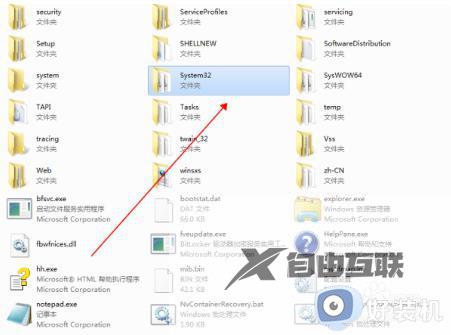
2、在【System32】文件夹打开sysprep文件夹,随后继续打开sysprep.exe文件,如图所示。
3、电脑会弹出对应的系统准备工具窗口,直接点击确定进入下一步操作。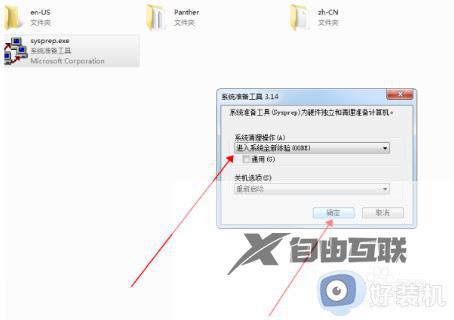
4、最后电脑会重新启动,然后开始重装系统,重装完成后会自动进入桌面。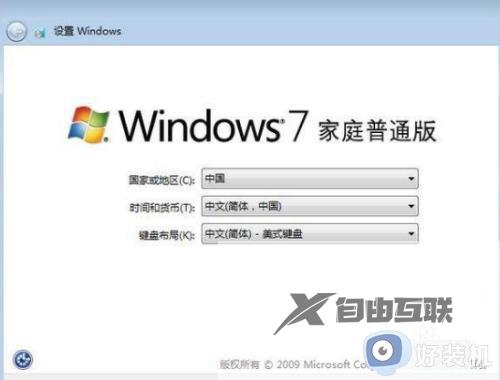
上述分享笔记本电脑win7恢复出厂设置的方法,电脑恢复出厂设置会进行重置,所以大家要备份要文件。
